Återställ förlorade / raderade data från dator, hårddisk, flash-enhet, minneskort, digital kamera och mer.
Det bästa alternativet till 7 Data Recovery Software för Win / Mac
 Uppdaterad av Valyn Hua / 10 april 2021 09:30
Uppdaterad av Valyn Hua / 10 april 2021 09:30Jag körde en renare programvara som förmodligen helt tar bort alla filer inklusive nedladdningsmappen från en dator. Finns det ett bra, säkert, välrenommerat dataåterställningsverktyg för att återställa raderade filer och kataloger? Jag vet att det finns program som annonseras som gör det, men jag vet inte om de verkligen fungerar. Obs: Jag använder den senaste Mac Mini-datorn.
Det finns många situationer där du förlorar data som mänskligt fel, systemkrasch, onda attacker etc. Tack vare papperskorgen får du chansen att ångra. Om du har turen kan du hämta de borttagna filerna från papperskorgen eller papperskorgen.
Alla förlorade data kan dock inte fångas av papperskorgen. Problem kommer efter att du tömt papperskorgen eller om du har tagit bort något genom att trycka på Skift + Delete knapp. De flesta som befinner sig i den här situationen är i panik och vet inte vad de ska göra.
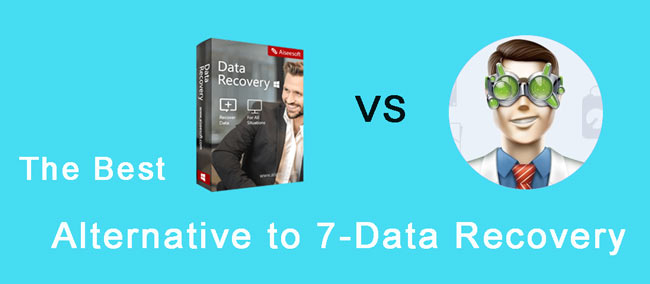
Återställa borttagna filer från din dator, hårddisk, mediekort, flash-enhet eller någon annan enhet är möjlig och det är inte en galen sak att försöka göra.
Här är grejen - filer som raderas tas vanligtvis inte bort på riktigt utan är istället bara dolda och väntar på att skrivas över av något annat. Du kan dra nytta av detta faktum och återställa raderade filer du vill ha tillbaka
Ett dataåterställningsverktyg kan göra allt detta. Dessutom är saknade data vanliga, så vi måste vara beredda för det. Det bästa sättet är att hålla ett dataåterställningsverktyg i verktygslådan.

Guide Lista
1. 7-dataåterställning
Det finns massor av program tillgängliga på marknaden som 7-dataåterställning. Men framgångsfrekvensen för varje app skjuter upp, och det är upp till dig att veta vilken programvara du ska använda.
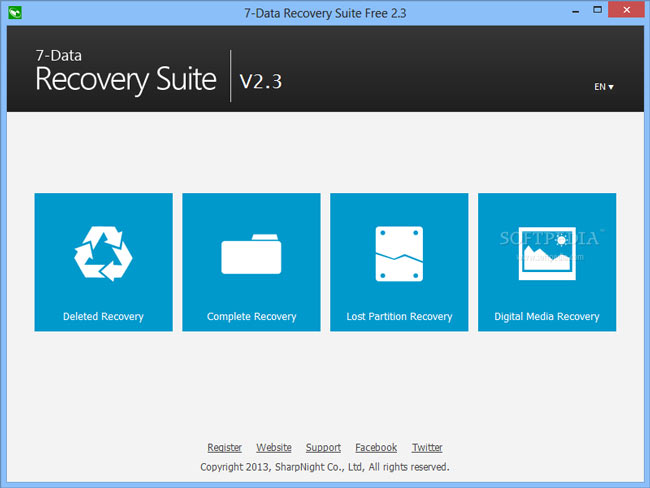
Den har följande funktioner:
- Det återställer data som förlorats eller raderas från partitioner. Det här kan vara som en följd av diskåterdelad, skadad partition, överskriven partition eller överförd hårddisk.
- Det återställer också borttappade bilder, bilder, e-postmeddelanden, videofilmer och ljud från mobila enheter.
- Den återställer förlorade data från externa och lokala enheter.
Svaghet:
- Verktyget har begränsad funktionalitet på grund av sin brist på avancerade funktioner.
- Det finns ingen garanti för fullständig och effektiv återställning av de filer som går förlorade på din dator.
- Ingen uppenbar skillnad mellan normala och Turbo-skanningar.
- Skanningsprocessen och återställingsprocessen är inte snabb.
- Förvirrande lista över resultat på grund av brist på filter.
Du kanske också är intresserad av Kroll Ontrack Data Recovery.
2. FoneLab Data Retriever - Det bästa alternativet till 7-dataåterhämtning
FoneLab Data Retriever är en kraftfull och säker programvara, som har kapacitet att återställa nästan alla borttagna eller förlorade data genom att skanna din datalagringsenhet. Det går att hämta data som förlorats av olika orsaker som systemkrasch, icke-svarande, radering, korruption etc.
Med denna programvara kan användarna återställa raderade data inom några få klick. även dator nybörjare är mycket bra på att använda verktyget.
FoneLab Data Retriever - återställ data för borttagning / borttagning från dator, hårddisk, flash-enhet, minneskort, digitalkamera med mera.
- Återställ foton, videor, dokument och mer data med lätthet.
- Förhandsgranska data innan återställning.
Nedan följer en steg-för-steg guide.
steg 1 Kör den här programvaran
För det första bör du ladda ner, installera och starta den här dataåterställningsprogramvaran på din dator. Om du vill återställa data från andra elektroniska datalagringsenheter som minneskort, flash-enhet etc. måste du ansluta den till datorn.

steg 2 Skanna data
På huvudgränssnittet väljer du data i avsnittet filtyper och platsen där du förlorade data. Klicka sedan scan knappen för att starta en snabbsökning.

steg 3Välj data
Efter avslutad skanningsprocess visas alla filer i fönstret. Titta igenom dessa filer och hitta din nödvändiga. Du kan också använda filterfunktionen för att snabbt hitta de filer du letar efter.
Om du inte hittar dina saknade uppgifter kan du välja Deep Scan att försöka igen. Det tar längre tid att slutföra hela djupskanningsprocessen, men det ger dig fler resultat.

steg 4Återställ data
Markera de objekt du vill återställa och klicka sedan på Recover knapp. De valda objekten sparas tillbaka till din dator.
Om du inte hittar din saknade data kan du klicka Deep Scan längst upp till höger för att försöka igen. Deep Scan kommer att ta mer tid att slutföra hela scanningsprocessen, men det kommer att erbjuda dig alla möjliga resultat som kan återställas.
3. Varför välja Fonelab Data Recovery
- Återställ e-post, bild, dokument, ljud, video och mer.
- Återställ data från minneskortet, dator, flash-enhet, digitalkamera videokamera, hårddisk och andra flyttbara enheter.
- Ansök i alla situationer, som virusattack, oväntat kraschar, bildas, raderas och mer.
- Skanna, söka och förhandsgranska vilken datatyp och hårddisk som helst med den detaljerade informationen.
- Denna programvara garanterar datasäkerheten - när du hämtar förlorade data lagras inte någon av dessa data till sin server.
- Mycket kompatibel med Windows och Mac.
FoneLab erbjuder en gratis testperiod på 30-dagen, du kan klicka nedanför länken för att ladda ner den gratis på din dator och prova.
FoneLab Data Retriever - återställ data för borttagning / borttagning från dator, hårddisk, flash-enhet, minneskort, digitalkamera med mera.
- Återställ foton, videor, dokument och mer data med lätthet.
- Förhandsgranska data innan återställning.
